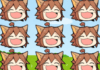この記事はアピリッツの技術ブログ「DoRuby」から移行した記事です。情報が古い可能性がありますのでご注意ください。
Google Analyticsのユーザー絞り込み機能アドバンスセグメントとは?
こんにちは。KBMJアクセス解析チームの長谷です。
無料のアクセス解析ツールで有名な「GoogleAnalytics」ですが、解析の上で非常に便利な機能を順次追加していることはご存知でしょうか。
2008年10月に追加された「アドバンスセグメント」と「カスタムレポート」はGoogleAnalyticsをさらに使いやすくし、深い解析を可能にした驚くべき機能となっています。
そこで今回は、特定のユーザーを絞り込むことができるアドバンスセグメントについてご紹介します。
——————————————————————————
1.Google Analytics の追加機能 アドバンスセグメントとは?
——————————————————————————
Gooogle Analyticsの追加機能となり、様々な条件でフィルタリングしてデータの閲覧を可能にします(もちろん無料で使用可能)。
例えば下記の分析が可能になります。
● Google Adwordsの検索連動型広告からのユーザーで絞り込み
● 新規ユーザーまたはリピーターがよく閲覧している人気ページのランキング
● アクセス地域毎にどれくらい商品を購入したのか、購入率はどれくらいか
● はてなブックマークからの訪問者が閲覧するページやサイト滞在時間
——————————————————————————
2.今までのGoogle Analyticsと違って何ができるのか?
——————————————————————————
従来のGoogel Analyticsでは、新規ユーザーやディレクトリ毎にデータを分けるためには、新しくプロファイルを追加し管理画面からフィルタを適用する必要がありました。
ですが、アドバンスセグメントを使うことで新しくプロファイルを追加する必要がなくなり、今までのプロファイル内で、楽に様々な条件でのユーザーデータを追うことができるようになったのです。
●左図が従来の管理方法
●右図がアドバンスセグメントの管理方法


①何度もプロファイルを変える必要がなくなるので、解析の際に非常に楽になります。
②ユーザーの絞り込みにより効果測定の精度が向上しサイト改善のヒントが見つかりやすくなります。
——————————————————————————
3.Google Analytics アドバンスセグメント設定方法
——————————————————————————
それでは、実際にアドバンスセグメントの設定方法を解説していきます。
アドバンスセグメントの設定方法は下記の3ステップで設定することができます。
①Google Analyticsのレポート画面右上の「アドバンスセグメント 全セッション」をクリック


②既存設定の「デフォルトのセグメント」または「カスタムセグメント」の項目を選択し「適用」をクリック


③レポートデータに選択したアドバンスセグメントのフィルターが適用され絞り込まれデータを表示

アドバンスセグメントで1度絞り込むことで、他のレポート項目である「キーワード」「上位コンテンツ」にも
同じ条件で絞り込まれたデータを閲覧することができます。
また、一度に複数の設定項目にチェックを入れることでレポート上に同時に表示することができます。
GoogleAnalyticsは使いやすさや無料であることがメリットとして評判を集めていますが、ユーザーの絞り込み分析が気軽にできないという点から、深い解析をする上では使い勝手少し悪い印象がありました。
その弱点である、気軽にできるユーザー絞り込み機能が「アドバンスセグメント」 であり、「アドバンスセグメント」の登場により飛躍的に分析力が向上したといえます。
—————————————————————————
補足:既存のフィルター(デフォルトセグメント)で設定できるフィルターリスト
——————————————————————————
● 全セッション:
フィルターを掛けていない通常通りのセッション
● 新規ユーザー:
GoogleAnalyticsを導入してから、サイトに初めて訪れたユーザー
● リピーター:
GoogleAnalyticsを導入してから、サイトに2回以上訪れたユーザー
● 有料のトラフィック:
GoogleAdwordsまたはその他の検索連動型広告からのユーザー
※各検索連動型広告とGoogleAnalyticsの連携設定をしている場合にのみ取得可能です。
● 無料のトラフィック:
検索連動型広告以外の検索エンジンからの自然流入で訪れたユーザー
※有料トラフィックの取得設定をしていない場合、検索連動型広告の数値もこちらに入ります。
● 検索トラフィック:
検索エンジンから訪れたユーザー(有料トラフィックと無料トラフィックの合算値)
● ノーリファラー:
リファラー情報がないブックマーク、ブラウザからのURL直打ち、メルマガなどから訪れたユーザー
● コンバージョンしたセッション:
設定したあるゴール設定(購入完了や資料請求など)したページに至っているユーザー
※あらかじめGoogleAnalyticsのコンバージョン設定が必要になります。
● トランザクションが発生したセッション
あらかじめ登録しているネットショッピングの商品に対して注文したユーザー
※GoogleAnalyticsのeコマース分析機能を使用できる環境の場合のみ有効
● iPhone からのセッション
※ブラウザ情報からiPhoneを識別してユーザーを特定
● 直帰以外のセッション
最初にサイトに訪れたページで離脱をしていない2PV以上のユーザー
—————————————————————————
4.おわりに
—————————————————————————
あらかじめ設定してある上記デフォルトセグメントでも十分にフィルタリングをかけることができますが、さらに条件を細かく設定するためには、フィルターの条件を任意にカスタムする「カスタムセグメント」機能で設定する必要があります。
そこで次回は、アドバンスセグメントの醍醐味でもあるカスタムセグメントの設定方法をご紹介します。
今月のはじめに隅田公園でお花見をしましたが、ちょうど散り際でとても風流でした。
勿論ビールもご一緒に…それでは。
■バックナンバー
【第1回】優良顧客で売上げ増加!キーワード選びから考えるアクセス解析活用術
【第2回】優良顧客で売上げ増加!キーワード選びから考えるアクセス解析活用術
■無料かつ高性能のアクセス解析ツール「Google Analytics」について
・GoogleAnalyticsトラッキングコードの設置方法
・Googleアカウント・Google Analyticsアカウントの取得方法